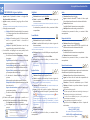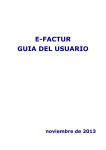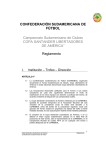Download SCS-DR05103-R01 Sistema Prestador Web - Sancor Salud
Transcript
SCS-DR05103-R01 MANUAL DEL USUARIO Sistema de Transacciones Online Guía rápida Sistema Prestador Web PRESTADOR WEB - Ingreso al aplicativo 1. Ingrese desde el Explorador de Internet a la página Web http://sancorsalud.conexia.com.ar. 2. Ingrese su usuario y contraseña y luego haga click en el botón Confirmar. Podrá cambiar su contraseña presionando el link ¿Olvidó su usuario y/o contraseña?. 3. Se despliega una nueva pantalla: Verifique la Entidad Facturadora donde Ud. se encuentra (si Ud. tiene asignado más de una Entidad seleccione la correspondiente). Verifique el Prestador asignado (si Ud. tiene asignado más de un prestador deberá seleccionar el correspondiente). Verifique la Especialidad (seleccione en caso de que tenga más de una) y presione el botón Confirmar. 4. A continuación se desplegará una nueva pantalla, donde encontrará en la parte superior el menú de opciones: Al seleccionar el submenú Transaccionar se despliegan las opciones: Elegibilidad: permite validar la condición de un Asociado para ser atendido por un prestador. Consulta Médica: permite registrar y autorizar solo la prestación del tipo Consulta Medica dada a un Asociado. Registrar Práctica: permite registrar las prácticas simples que no requieren autorización previa. Al seleccionar el submenú Gestión se despliegan las opciones: Anular: permite anular cualquier operación realizada. Reimpresión de ticket: imprime nuevamente el resultado de una transacción. Reporte de autorizaciones: genera un listado con las prestaciones autorizadas. Al seleccionar el botón Salir: permite cerrar la sesión de forma segura. 5. Al finalizar cada operación se mostrará la pantalla con el resultado y el ticket correspondiente, con la posibilidad de elegir: Botón Imprimir para obtener el comprobante. Botón Aceptar para volver a la pantalla del menú principal. Entidades Ambulatorio e Internaciones. Entidades con Internación. Servicio de Apoyo ( Bioquímicos, Kinesiólogos, etc.) Elegibilidad Seleccione del menú la opción Elegibilidad. Deslice la credencial del Asociado por la lectora o ingrese los datos manualmente. (A continuación se realizará la validación del Asociado y Prestador. Si los datos son correctos se continúa con la operación) A continuación se procesarán los datos y se mostrará el ticket correspondiente. Anular Seleccione del menú la opción Anular. Ingrese número de transacción a anular o la fecha a partir de la cual desea buscar la transacción o el número de Asociado. Presione el botón buscar. Se exhibirá el listado de transacciones correspondiente. Identifique la transacción a anular y presione el botón. A continuación se procesarán los datos y se mostrará el ticket correspondiente. Consulta Médica Reimpresión de tickets Seleccione del menú la opción Consulta Médica. Deslice la credencial del Asociado por la lectora o ingrese los datos manualmente. (A continuación se realizará la validación del Asociado y Prestador. Si los datos son correctos se continúa con la operación) Seleccione el tipo de Consulta Médica que corresponde para la atención. Para enviar los datos, haga click en el botón Validar. A continuación se procesarán los datos y se mostrará el ticket correspondiente. (En el caso que Ud. realice una Consulta Médica no es necesario que realice una Elegibilidad previa). Registrar Práctica Seleccione del menú la opción Registrar Práctica. Deslice la credencial del asociado por la lectora o ingrese los datos manualmente. (A continuación se realizará la validación del Asociado y Prestador. Si los datos son correctos se continúa con la operación). Seleccione Tipo de Nomenclador. (NB: Nomenclador Bioquímico, NM: Nomenclador Médico, NU: Nomenclador Único). Ingrese el Código de la práctica a registrar. Puede buscarlo ingresando una parte de la descripción y presionando el botón (Si desea borrar algún dato ingresado, presione el Borrador , ubicado lupa a la derecha del campo que desea borrar). Si desea registrar más de tres prácticas, podrá presionar el botón “+”, ubicado a la izquierda del campo “Tipo Nomenclador”, y el sistema agregará una nueva fila. Se podrán registrar por cada transacción, hasta nueve prácticas. Ingrese la cantidad. Presione el botón Validar. A continuación se procesarán los datos y se mostrará el ticket correspondiente. Seleccione del menú la opción Reimpresión. Ingrese número de transacción o la fecha a partir de la cual desea buscar la transacción o el número de Asociado. Presione el botón buscar. Se exhibirá el listado de transacciones correspondiente. Seleccione la transacción a reimprimir. A continuación se procesarán los datos y se mostrará el ticket correspondiente. Reporte de autorizaciones Esta operación le permitirá obtener un reporte con las autorizaciones obtenidas durante el período de tiempo seleccionado. Seleccione del menú la opción Reporte de autorizaciones. Ingrese las fechas entre las cuales están comprendidas las transacciones que desea incluir en el reporte. Seleccione el criterio de ordenamiento para el listado. Seleccione el formato en que desea obtener el reporte, el cual podrá ser: HTML: para visualizarlo por pantalla. PDF: óptimo para imprimir, deberá tener instalado algún software para l lectura de este tipo de archivos (por ej. Acrobat Reader). TXT: archivo de texto delimitado por punto y coma, pensado para importar los datos en otros sistemas. XLS: para visualizarlo en una hoja de cálculo como Excel. Haga click en el botón Aceptar para solicitar autorizaciones. Para consultas operativas llame a: 0800-7777-SALUD (72583) Por consultas o inconvenientes técnicos llame a: 0810-810-2663 o [email protected] Prestador Web SanCor Salud - Guía Rápida v1.1 Pág. 1 de 1 el reporte de